如何用电脑批量管理手机短信 用电脑批量管理手机短信的方法
时间:2017-07-04 来源:互联网 浏览量:811
今天给大家带来如何用电脑批量管理手机短信,用电脑批量管理手机短信的方法,让您轻松解决问题。
将手机与电脑相连,利用电脑来管理手机方便多了,因为我们在电脑操作要方便快捷,打字的速度要快,那么如何用电脑管理手机短信呢?用电脑批量管理手机短信方法有哪些呢?具体方法如下:
解决方法1:
1设置连接模式
在手机桌面点击“设置”,找到【开发人员选项】点击进入,勾选【USB调试】,在弹出的对话框上点击“是”。
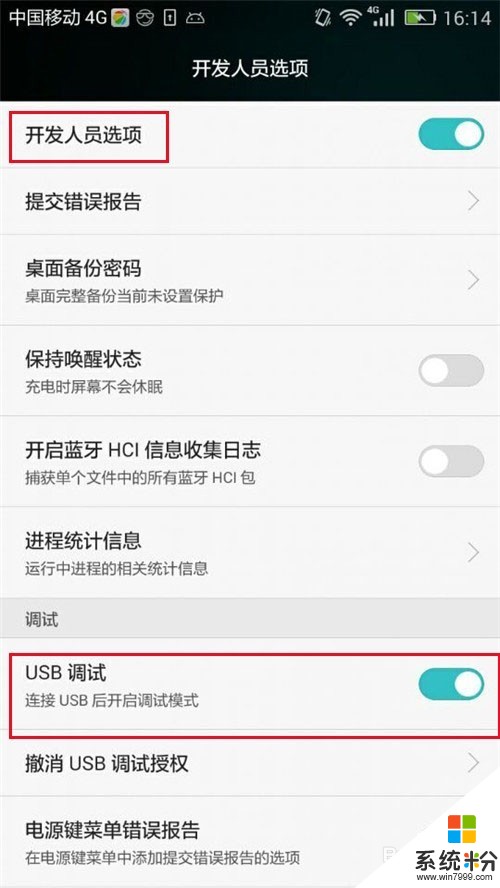 2
2安装360手机助手
下载“360手机助手”,按照提示安装,然后用数据线连接手机和电脑,如果手机与电脑第一次相连,会提示安装驱动程序,完成后手机与电脑连接成功
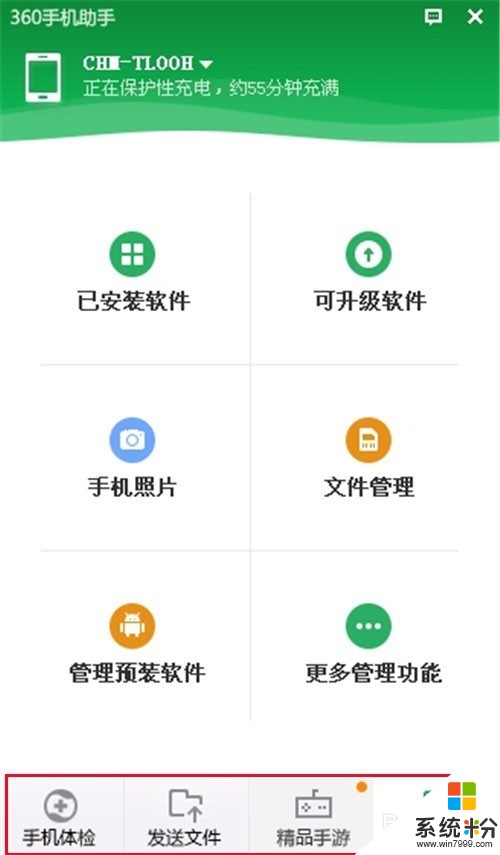 3
3手机上出现“USB连接方式”,选择“PC助手”,这样就可以在电脑上管理手机了
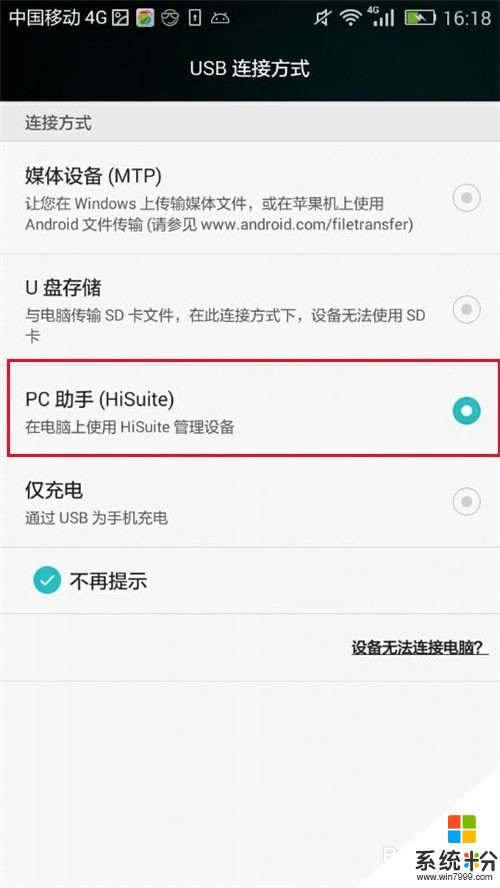 4
4如果手机上安装了"手机管家“之类的管理软件,要打开读取修改手机短信的权限设置
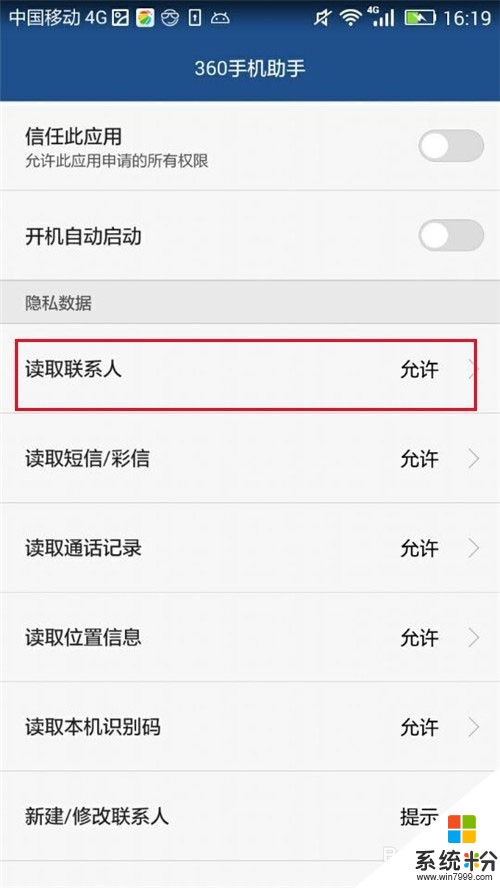
解决方法2:
1手机与电脑连接成功后,在360手机助手的页面上,点击”短信“
 2
2看看手机短信内容全部出现在电脑屏幕上
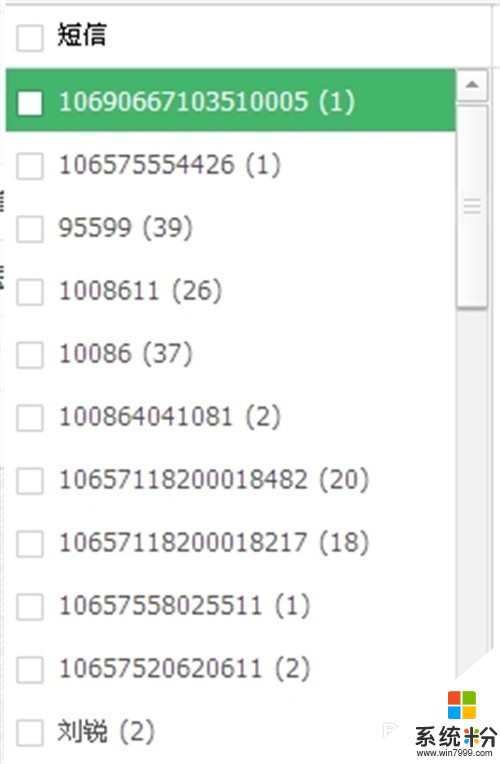 3
3批量删除手机短信是不是方便多了
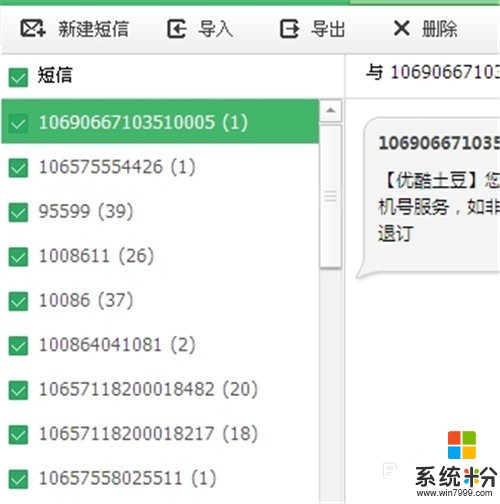 4
4也可以用电脑给联系人发短信,编辑好短信(怎么样是不是比电脑上打字快多了),点击发送,和手机上操作完全一样

解决方法3:
1导出手机短信
有时需要对手机短信作一个备份,选择要导出的手机短信,点击”导出“,
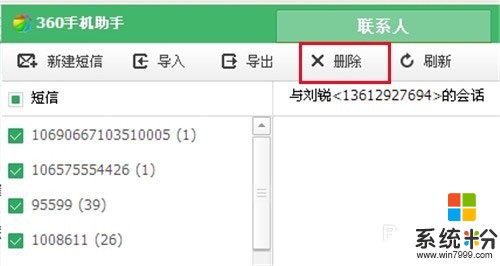 2
2弹出”另存为“对话框,选择好保存路径,命名后点击”保存“为扩展名为”csv“的备份文件
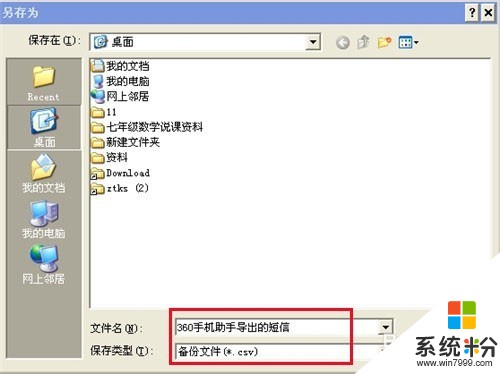 3
3导入手机短信
点击“导入”,弹出导入对话框,找到备份文件,点击打开,短信就导入了
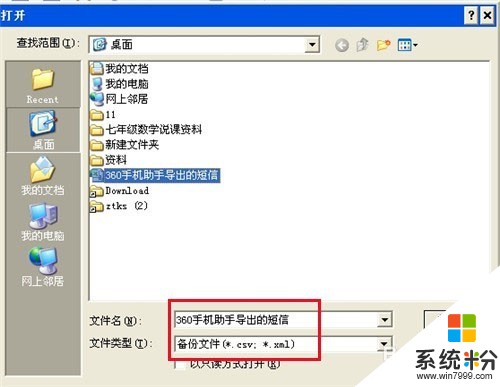
以上就是如何用电脑批量管理手机短信,用电脑批量管理手机短信的方法教程,希望本文中能帮您解决问题。
我要分享:
相关教程
- ·怎么用电脑批量管理手机联系人和手机短信 用电脑批量管理手机联系人和手机短信怎么操作
- ·用电脑批量管理手机短信联系人图片音乐视频的方法 如何用电脑批量管理手机短信联系人图片音乐视频
- ·用电脑批量管理手机通讯录的方法有哪些 如何用电脑批量管理手机通讯录
- ·怎么用电脑查看手机短信 用电脑查看手机短信的方法
- ·如何用电脑发短信 用电脑发短信的方法
- ·手机短信保存到电脑里的步骤 手机短信如何保存到电脑里
- ·戴尔笔记本怎么设置启动项 Dell电脑如何在Bios中设置启动项
- ·xls日期格式修改 Excel表格中日期格式修改教程
- ·苹果13电源键怎么设置关机 苹果13电源键关机步骤
- ·word表格内自动换行 Word文档表格单元格自动换行设置方法
电脑软件热门教程
- 1 电脑检测不到网卡驱动 win10系统未检测到正确安装的网络适配器怎么办
- 2 word怎么输入带方框的数字|word输入带方框数字的方法
- 3 2016word设置超链接点的方法 2016word如何设置超链接点
- 4电脑屏幕显示不完全如何处理 电脑屏幕没有完全显示如何处理
- 5怎么样彻底查杀电脑中的木马病毒,彻底查杀电脑中的木马病毒的方法
- 6穿越火线总卡段的解决方案 如何处理穿越火线一直卡的问题
- 7教你局域网怎样限制网速 控制电脑下载速度的方法有哪些
- 8电脑网页打的慢的原因
- 9htc手机连接电脑不充电怎么解决? htc手机连接电脑不充电怎么处理?
- 10苹果iPhone6、6s备忘录密码忘了怎么解决? 苹果iPhone6、6s备忘录密码忘了该如何解决?
